한글에서 많이 사용하는 것 중 하나가 표라고 할 수 있는데요. 그중 표의 간격을 조절할 수 있는 방법이 있습니다.
표 전체 크기가 늘어나는 방법, 특정 칸만 들어나는 방법, 특정 행 또는 열만 늘어나는 방법이 있습니다.
더불어서 뒤죽박죽이 표의 간격도 동일하게 맞출 수 있습니다.
한글 표 간격 기억해야 할 3가지에 대해서 이야기해 보겠습니다.
표 간격 화살표 키로
먼저 키보드를 활용해서 표의 크기 및 표 간격 설정하는 방법을 소개해 보겠습니다.
표의 1칸에 대한 크기 변경을 예로 들어 보겠습니다.

'국어'라는 칸의 좌우 너비를 늘리고 싶다고 한다면 먼저 국어 셀을 선택해 주어야 합니다.
F5를 누르게 되면 해당 칸이 선택됩니다.

이 상태에서 Ctrl을 누른 상태에서 우측 화살표 키를 누르면 국어뿐 아니라 아래에 있는 셀까지 모두 영향을 받게 됩니다.
Ctrl은 선택된 표의 셀뿐 아니라 행과 열 모두 영향을 받습니다.
국어 점수와 관련된 행 전체가 커지고 작아지고 하게 됩니다.

Shift와 화살표 키를 누르게 되면 선택한 셀에 대해서만 영향을 받습니다.
따라서 위와 같이 국어 셀만 선택하고 shift를 누른 상태로 방향키를 우측으로 하니 국어만 커졌습니다.
단, 여기서 주의할 점은 국어 칸의 크기는 커졌지만 영어 칸은 작아졌습니다.
Shift와 Alt는 표 전체의 크기는 변함이 없으면서 바로 옆에 있는 행이나 열의 크기에는 영향을 줍니다.
위의 예를 보면 바로 이해가 되실 텐데요.
국어 칸을 늘리니 영어 칸이 줄어들었습니다.

Alt 키를 누른 채로 화살표 키를 누르게 되면 Ctrl과 Shift를 합친 느낌의 효과가 나타납니다.
옆에 있는 칸에는 영향을 주면서 내가 선택한 셀의 행과 열 모두 영향을 받습니다.
더불어서 표의 전체 사이즈는 그대로, 안에 있는 표의 간격들만 변경됩니다.

추가적으로 하나의 셀만 선택한 것이 아니라 여러 셀을 선택했을 때 어떻게 될까요?
- Ctrl : 선택한 셀 모두 적용
- Alt, Shit : 맨 오른쪽 혹은 맨 아래쪽 셀에만 영향 받음
위와 같이 국어와 영어의 일부를 선택하고 Alt + 화살표 키를 눌렀을 때 영어와 수학 사이에 있는 선만 움직였습니다.
가장 사이드에 있는 셀들만 영향을 받습니다.
기초 중의 기초, 마우스
다음에 소개할 방법은 쉬어가는 코너로 마우스로 이동하는 방법입니다.

먼저 한글 표 간격 옮기는 데에는 경계선을 마우스로 클릭하고 드래그하는 것이 제일 간편합니다.
다만 여러 칸을 마우스로 옮기기엔 간격이 통일되지 못할 가능성이 높죠.
이것 역시도 치수를 입력하여 정확한 값을 넣을 수는 있지만 마우스보다는 키보드가 편하고, 간격 통일 하는 방법은 아래에서 이야기해 보겠습니다.

표의 전체 사이즈의 조절은 표의 귀퉁이 부분을 클릭해 줍니다.
그럼 표 전체 귀퉁이에 파란 점과 네모가 생긴 것을 볼 수 있는데요.
이 상태에서 가장 끝에 있는 모서리를 잡고 드래그하면 커졌다 작아졌다가 가능해집니다.
표 전체의 크기 조절하는 데에는 마우스가 직관적이고 편리한 측면이 있기 때문에 용도에 따라서 선택하시면 될 것 같습니다.
표 간격 맞추기
이것 역시 간격을 맞출 셀들 즉, 행이나 열 혹은 전체를 선택하셔야 합니다.
아래와 같이 예시를 준비해 봤는데요.
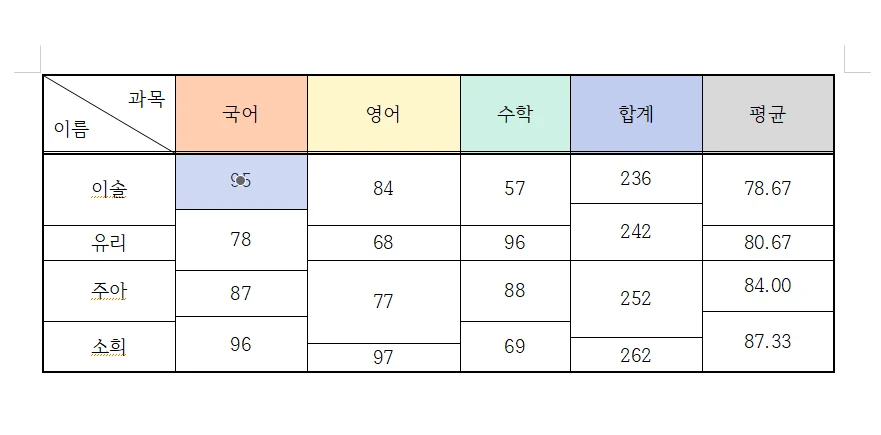
극단적으로 표 내부의 셀들 크기가 다 다른 것을 볼 수 있습니다.
이 내부의 셀들 사이즈 전부 통일해 보겠습니다.
그러기 위해서는 중구난방인 셀들을 모두 선택해 줘야겠죠?
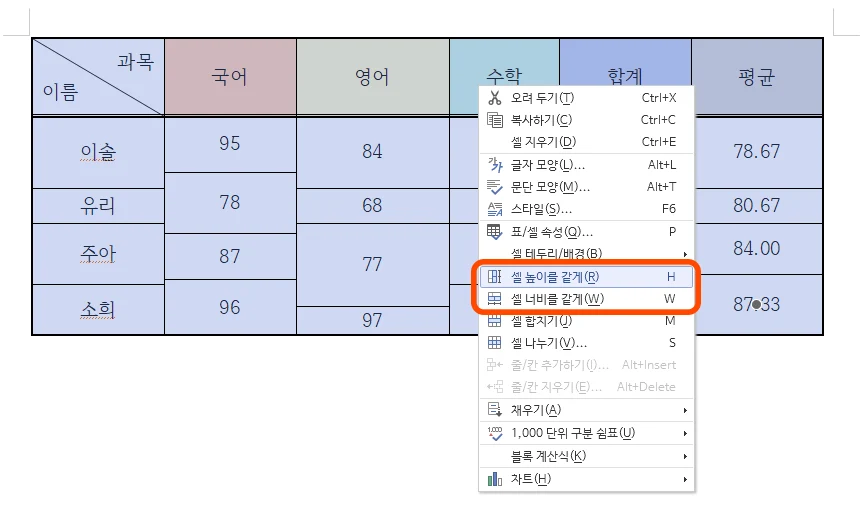
이렇게 셀 크기가 제각각인 표를 전체 선택한 후 마우스 오른쪽 버튼을 클릭해 줍니다.
그럼 셀 높이를 같게 / 셀 너비를 같게 항목이 나오게 됩니다.
둘 다 통일하려면 이 방법을 2번 해야겠죠. 한 번은 셀 높이, 한 번은 셀 너비.
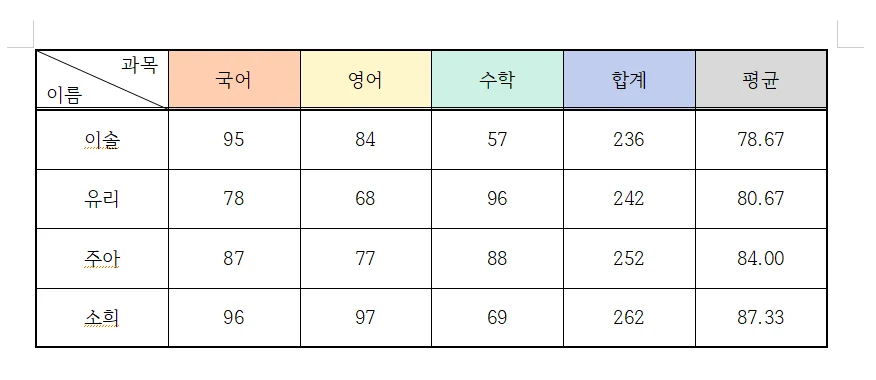
단축키를 사용하시는 것이 가장 편리합니다.
- 셀 높이를 같게 = H
- 셀 너비를 같게 = W
단, 이 방법 역시 셀 선택은 기본이 되므로 셀 높이 및 너비를 통일하려는 셀들을 모두 선택해 준 후 단축키를 입력하시면 되겠습니다.
이번 시간에는 한글 표 간격 설정하는 방법과 통일하는 방법을 소개해 드렸습니다.
이외에도 궁금한 사항들은 아래를 참조해 주시면 감사하겠습니다.
함께 봐야 좋은 팁들
한글 목차 점선 넣는 쉬운 방법 2가지, 이제 노가다는 그만
한글 도장 삽입 및 투명하게 하는 초간단 방법(투명 배경, 흰 배경, 회색 배경)
한글 글자 간격 맞추기 3개만 알면 끝(장평, 자간, 표 글자 간격)
'컴퓨터 > 한글 팁' 카테고리의 다른 글
| 한글 머리말 편집 삭제 꼬리말도 똑같애 10초면 마스터 (0) | 2024.04.02 |
|---|---|
| 한글 맞춤법 검사 사용 방법과 주의할 점 vs 네이버 맞춤법 검사기 (0) | 2024.03.31 |
| 한글 목차 점선 넣는 쉬운 방법 2가지, 이제 노가다는 그만 (0) | 2024.03.27 |
| 한글 계산식 이렇게 하니 엑셀이랑 완전 비슷하네? (0) | 2024.03.25 |
| 한글 세로 쓰기와 표 세로 쓰기는 달라요! 초간단 방법 (0) | 2024.03.23 |




댓글